Forfatter:
Ellen Moore
Opprettelsesdato:
14 Januar 2021
Oppdater Dato:
1 Juli 2024

Innhold
- Trinn
- Metode 1 av 2: Slik ser du nedlastede eller synkroniserte videoer
- Metode 2 av 2: Slik viser du innspilte videoer
- Tips
- Advarsler
Lær hvordan du ser nedlastede, synkroniserte eller innspilte videoer på iPhone i denne artikkelen.
Trinn
Metode 1 av 2: Slik ser du nedlastede eller synkroniserte videoer
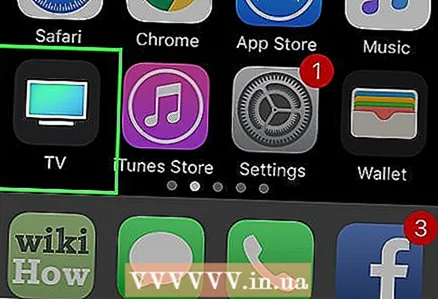 1 Start TV -appen. Klikk på det svarte TV -ikonet.
1 Start TV -appen. Klikk på det svarte TV -ikonet. 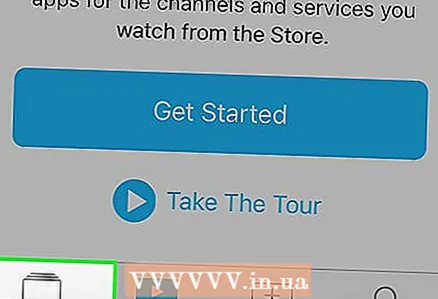 2 Klikk på Bibliotek. Det er i nedre venstre hjørne av skjermen.
2 Klikk på Bibliotek. Det er i nedre venstre hjørne av skjermen. 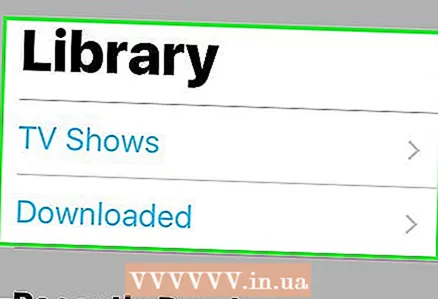 3 Velg typen video. Videoer er sortert etter type:
3 Velg typen video. Videoer er sortert etter type: - trykk på Vis for å se TV -programmer du har kjøpt;
- klikk på "Filmer" for å se filmene du har kjøpt;
- Klikk på Videoer for å se videoer, inkludert filmer eller TV -programmer, som du selv la til i iTunes i stedet for å kjøpe fra iTunes Store.
- Trykk på Lastet ned for å se videoer som er lagret i iPhone's interne lagring.
- Du kan streame videoer du har kjøpt fra iTunes, men dette krever en trådløs tilkobling. Hvis du ikke vil eller ikke har mulighet til å bruke en trådløs tilkobling (for eksempel på et fly), kan du laste ned videoer til iPhone.
 4 Klikk på videoen. Etter at du har valgt typen video, trykker du på den.
4 Klikk på videoen. Etter at du har valgt typen video, trykker du på den. - TV -programmer kan inneholde flere episoder eller episoder, så trykk på shownavnet og trykk deretter på episoden (eller episoden) du vil ha.
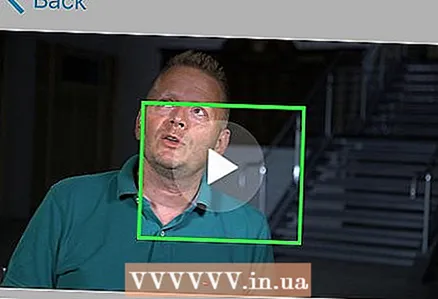 5 Trykk på ▶ ️. Dette ikonet vises i midten av skjermen. Videoen begynner å spille.
5 Trykk på ▶ ️. Dette ikonet vises i midten av skjermen. Videoen begynner å spille. - Trykk på skjermen under avspilling for å avsløre kontrollene - pause -knappen, tilbakespolingsknappen og hurtigspolingsknappen.
Metode 2 av 2: Slik viser du innspilte videoer
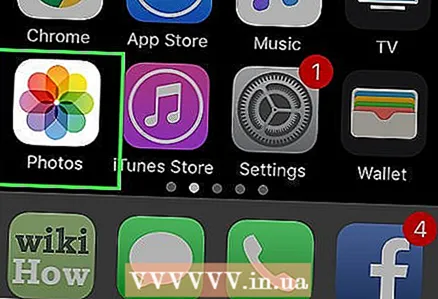 1 Start Bilder -appen. Klikk på det hvite ikonet med en flerfarget kamille.
1 Start Bilder -appen. Klikk på det hvite ikonet med en flerfarget kamille. 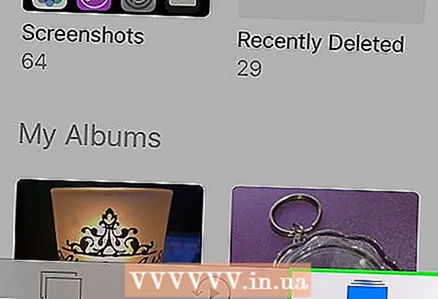 2 Klikk på Album. Det er i nedre høyre hjørne av skjermen.
2 Klikk på Album. Det er i nedre høyre hjørne av skjermen. 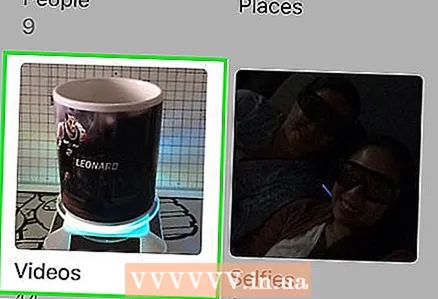 3 Rull ned og trykk på Video. Dette albumet inneholder klipp som er spilt inn med iPhone -kameraet.
3 Rull ned og trykk på Video. Dette albumet inneholder klipp som er spilt inn med iPhone -kameraet. 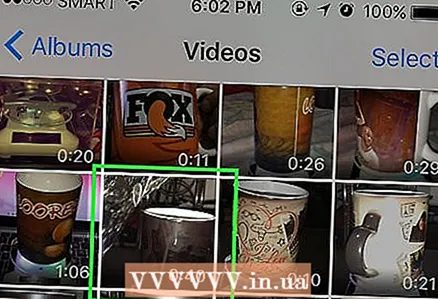 4 Klikk på videoen. Filmvinduet åpnes.
4 Klikk på videoen. Filmvinduet åpnes.  5 Trykk på ▶ ️. Dette ikonet vises i midten av skjermen. Klippet begynner å spille.
5 Trykk på ▶ ️. Dette ikonet vises i midten av skjermen. Klippet begynner å spille.
Tips
- Videoer kan lastes ned fra iTunes ved hjelp av iTunes -programmet.
- Videoer kan synkroniseres til iTunes via USB -kabel eller trådløst.
Advarsler
- Videoer tar mye lagringsplass på iPhone. Hvis det er lite plass, må du slette noen filmer eller TV -programmer for å frigjøre plass.
- Når du ser på en video, tømmes batteriet raskt.



